微软官方windows10下载工具使用方法
- 分类:Win10 教程 回答于: 2023年01月01日 08:02:16
工具/原料:
系统版本:windows7系统
品牌型号:联想小新air14
软件版本:官方windows10下载安装工具&小白一键重装系统工具12.6.49.2290
方法/步骤:
方法一:微软windows10下载工具使用方法
1、首先,我们需要自行打开浏览器,然后搜索“windows10下载”,找到微软官方地址进入,在界面中点击立即下载工具。

2、这样就能将微软官方windows10下载工具下载到电脑上,直接打开下载好的安装程序,选择接受协议进入下一步。

3、点击立即升级这台电脑,然后点击下一步,这样就会进入win7升级win10系统的阶段。

4、等待软件开始自动帮助我们下载 Windows 10 系统。

5、继续等候软件操作。

6、在产品密钥中输入图中的密钥点击下一步,或者自行查找可用密钥输入。

7、完成后会提示重启,接下来软件就会自动部署系统安装了。

8、我们只需要耐心等待系统升级安装成功即可。

方法二:小白一键重装系统工具使用方法
以上是借助官方工具升级安装win10系统的方法,耗时比较长,而且一般需要激活使用。这里给大家介绍更加简便而且无需激活的原版win10系统下载安装的方法,只需借助小白工具即可实现。下面是详细的步骤:
1、在电脑上下载安装小白一键重装系统工具打开,这时即可选择需要的原版win10系统,点击安装此系统。

2、等待软件下载系统镜像文件资料和部署完成后,自动会重启电脑。
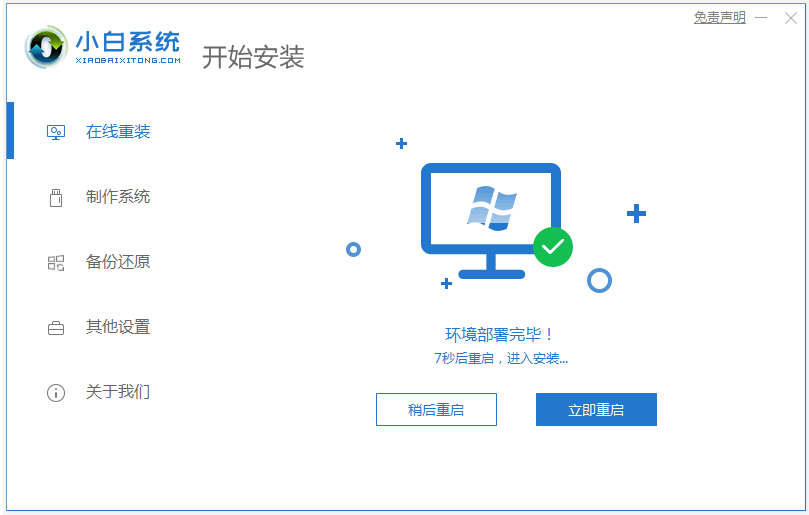
3、来到开机选项界面后,选择xiaobai-pe系统进入。

4、在pe系统内,小白装机工具自动安装win10系统,完成后自动重启电脑。

5、期间可能会多次自动重启电脑,直到最后进入系统win10桌面即安装成功。

注意事项:在安装前备份好c盘重要资料,关掉电脑上的杀毒软件避免被拦截。
总结:
以上便是微软官方windows10下载工具使用方法以及更简单的小白工具在线安装系统步骤,无论哪种方法都能帮助大家将win7升级安装win10使用,但是小编更推荐大家使用方法二,操作更适合小白。有需要的小伙伴可参照教程下载安装使用。
 有用
26
有用
26


 小白系统
小白系统


 1000
1000 1000
1000 1000
1000 1000
1000 1000
1000 1000
1000 1000
1000 1000
1000 1000
1000 1000
1000猜您喜欢
- 怎么解决win10事件日志服务不可用..2020/09/11
- 怎么用装机大师一键装系统win10..2021/05/14
- 小编教你win10开机黑屏只有鼠标解决方..2017/08/09
- window10重装win7系统的详细教程..2021/06/09
- 0xc0000022,小编教你怎么解决应用程序..2018/09/10
- 华硕U盘重装系统win102022/08/20
相关推荐
- win10ctrl一直像被按住的解决方法..2021/07/18
- 简单详细的windows10安装iis教程..2021/04/08
- 台电笔记本电脑一键重装win10系统..2020/05/28
- 原版win10安装教程图解2022/06/16
- 简述msdn里面win10哪个版本好..2023/05/03
- win10如何关闭电脑自动修复2021/05/18

















